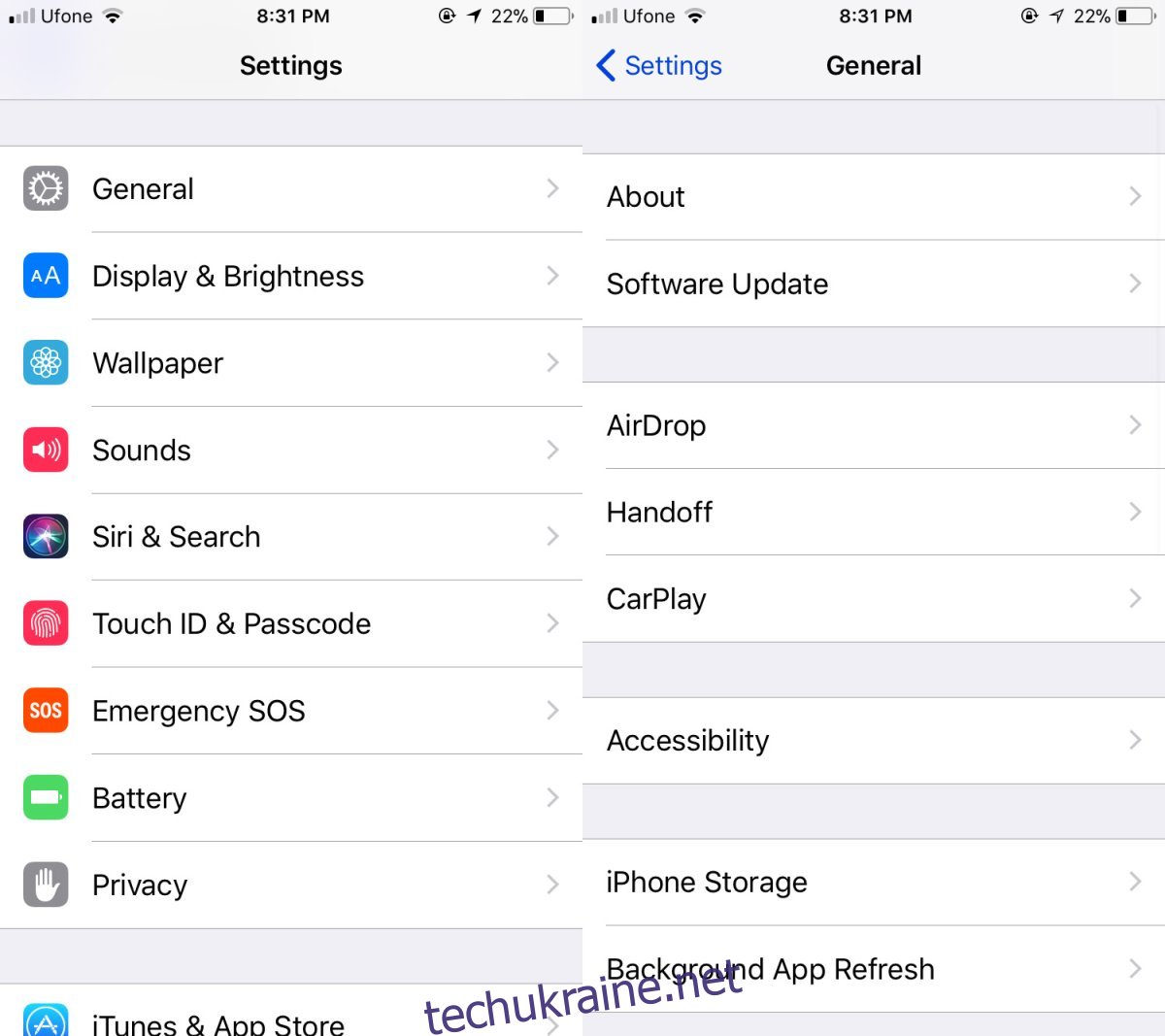Смартфони змінили спосіб взаємодії людей один з одним і з навколишнім середовищем. Доповнена і віртуальна реальність, як тільки вони стануть більш популярними та масовими, додадуть людям новий спосіб взаємодії з навколишнім середовищем, використовуючи лише свої телефони. Звичайно, для деяких людей простіші функції смартфона, як-от розкладка клавіатури для лівої руки, настільки ж важливі, як і більш революційні. Справа в тому, що функції доступності на будь-якому смартфоні допомагають людям жити краще. У iOS є зручний інструмент лупи, який дозволяє збільшувати або збільшувати реальні об’єкти.
Інструмент лупи в iOS було додано минулого року в iOS 10. У iOS 11 набагато простіше отримати доступ до нього за допомогою перемикача в Центрі керування.
Інструмент лупи в iOS 10
Щоб отримати доступ до інструмента лупи в iOS 10, відкрийте програму Налаштування. Перейдіть до Загальні > Спеціальні можливості > Лупа.
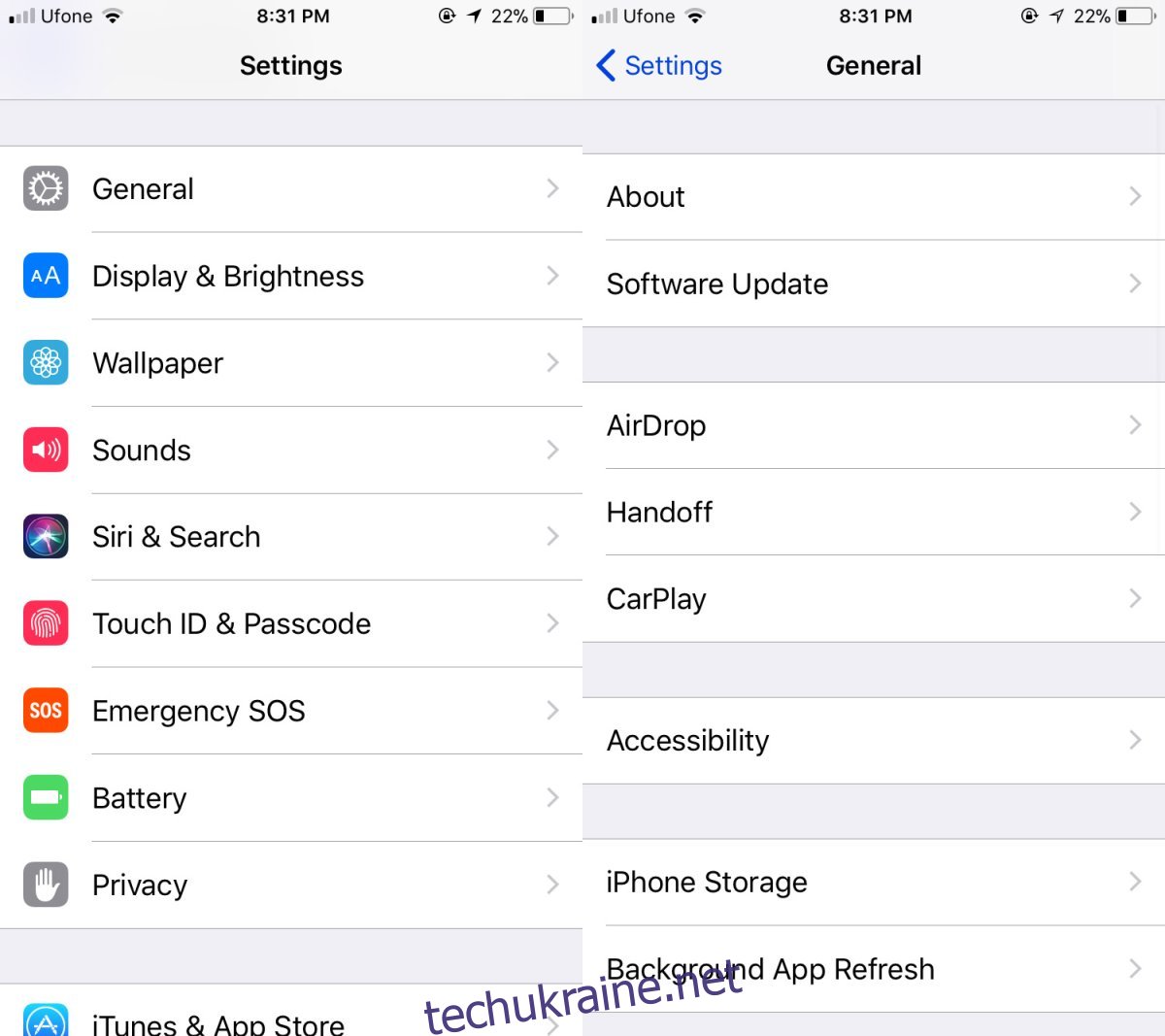
Увімкніть лупу тут. Після ввімкнення ви можете використовувати його, натиснувши кнопку додому три рази.
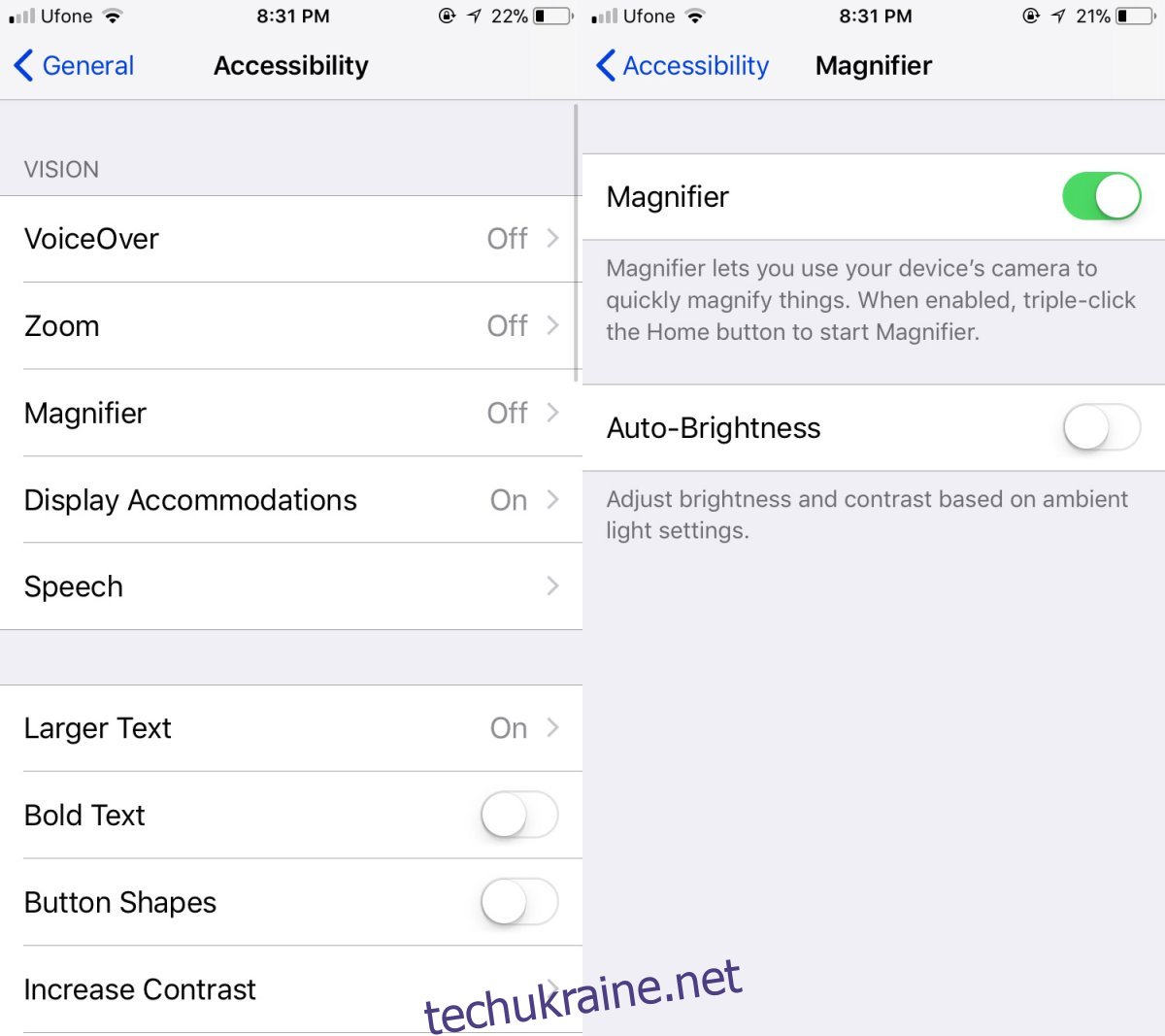
Інструмент лупи в iOS 11
У iOS 10 вам потрібно ввімкнути інструмент лупи, перш ніж ви зможете ним користуватися. У iOS 11 це не так. Все, що вам потрібно зробити, це додати перемикач лупи до центру керування та відкрити його звідти.
Відкрийте програму Налаштування та перейдіть до Центру керування. Торкніться Налаштувати елементи керування. Зі списку доступних перемикачів додайте лупу. Поверніться на головний екран. Щоразу, коли вам потрібно використовувати інструмент лупи, проведіть пальцем вгору, щоб відкрити Центр керування, і торкніться кнопки лупи.
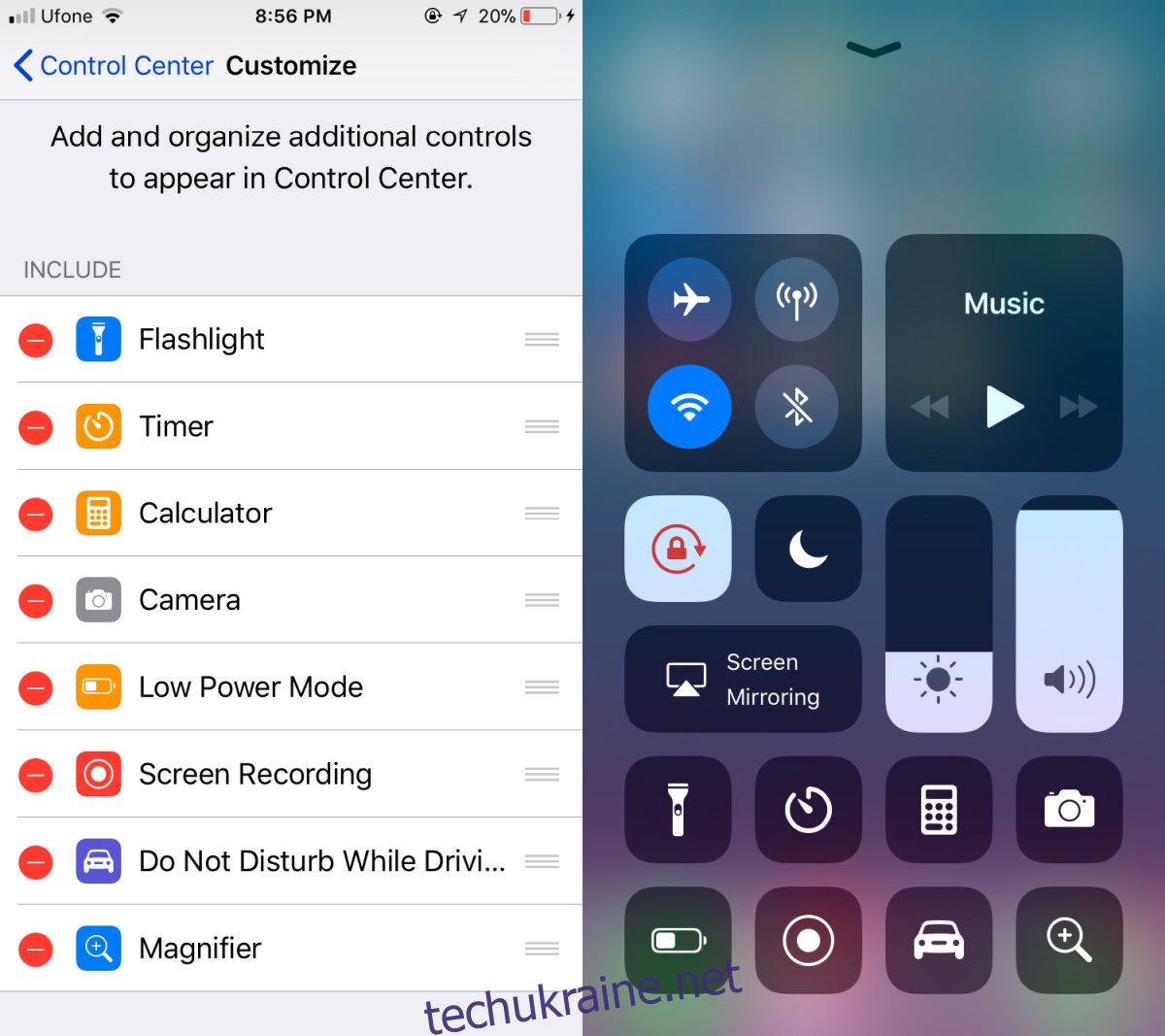
Інструмент «Лупа».
Інструмент лупи дуже схожий на камеру, в комплекті із затвором, який дозволяє робити фотографії. Однак фотографії не зберігаються у вашій камері. Зробивши фотографію, можна панорамувати, але на цьому все. Повзунок дозволяє керувати рівнем масштабування, а значок замка дозволяє зафіксувати фокус. Якщо ви дивитеся на щось при слабкому освітленні, ви можете увімкнути спалах, щоб отримати кращу картинку.

Інструмент, по суті, є програмою для камери, за винятком того, що фотографії, які ви робите, не будуть збережені. Щоб повернутися до програми лупи після зйомки, торкніться кнопки затвора.
Оскільки це не інструмент для фотозйомки, якість не дуже висока, особливо якщо ви занадто сильно наближаєте. Якщо ви використовуєте його для читання дрібним шрифтом, скажімо, вкладеша з лікарським засобом, ви зможете читати його з комфортом. Добре, що Apple додала набагато простіший спосіб відкрити інструмент.